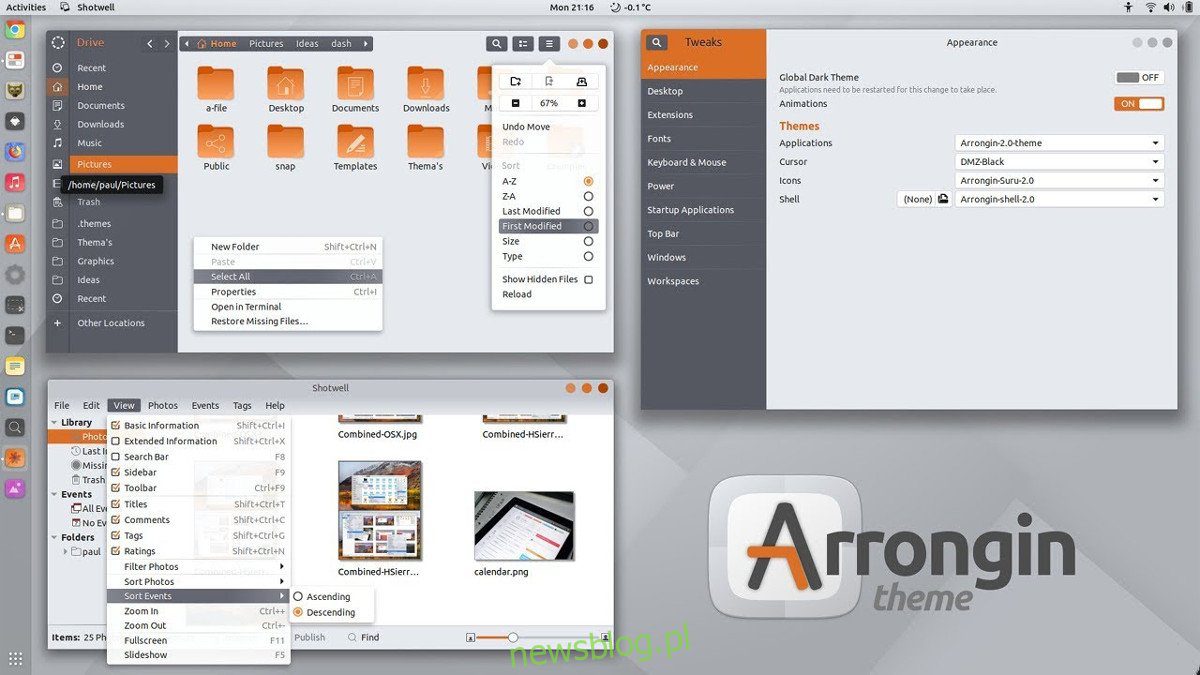
Có vẻ như mọi chủ đề máy tính để bàn Linux là một biến thể nhỏ của chủ đề Thiết kế Vật liệu. Đừng hiểu lầm chúng tôi, chất liệu này có kiểu dáng đẹp và hiện đại. Tuy nhiên, nếu bạn đang tìm kiếm một chủ đề thú vị cho máy tính để bàn Linux của mình, thì có thể hơi khó chịu khi bạn chỉ gặp đi gặp lại các loại chủ đề giống nhau. Đây là nơi chủ đề Arrongin xuất hiện.
Chủ đề Arrongin là một chủ đề “hai màu” lạ mắt với các khía cạnh thiết kế độc đáo. Đây là một chủ đề phải thử nếu bạn cảm thấy mệt mỏi với các chủ đề “phẳng”.
Sự phụ thuộc
Cài đặt chủ đề Arrongin trên Linux yêu cầu cài đặt một số tệp phụ thuộc. Nếu bạn không cài đặt các tệp này trên PC Linux của mình, chủ đề sẽ không hoạt động. Cài đặt chúng bằng cách chọn lệnh tương ứng với hệ điều hành của bạn.
Lưu ý: Chủ đề này yêu cầu phiên bản Gnome 3.20+. Có thể hoạt động trên các phiên bản cũ hơn, nhưng để có kết quả tốt nhất, vui lòng cập nhật!
Ubuntu
sudo apt install gtk2-engines-murrine gtk2-engines-pixbuf
Debian
sudo apt-get install gtk2-engines-murrine gtk2-engines-pixbuf
Vòm Linux
sudo pacman -S gtk-engine-murrine gtk-engines
mũ phớt
sudo dnf install gtk-murrine-engine gtk2-engines
mởSUSE
sudo zypper install gtk-murrine-engine gtk2-engines
Các hệ thống Linux khác
Nếu bạn muốn sử dụng chủ đề Arrongin trên một bản phân phối Linux khác không được đề cập ở trên, bạn sẽ cần tìm kiếm các tệp phụ thuộc theo cách thủ công. May mắn thay, tên rất giống nhau, bất kể hệ điều hành. Cài đặt các mục từ danh sách bên dưới và mọi thứ sẽ hoạt động tốt!
“gtk-murrine-engine” hoặc “gtk2-engine-murrine”
Động cơ liên quan đến GTK2. Hay còn gọi là “gtk2-engine” hoặc “gtk2-engine-pixbuf”
Tải xuống
Tải xuống chủ đề Arrongin trên bản phân phối Linux của bạn sẽ yêu cầu tải xuống. Trong trường hợp này, chúng tôi sẽ sử dụng công cụ wget vì đó là cách nhanh nhất để lấy mọi thứ. Mở một thiết bị đầu cuối và sử dụng wget để tải xuống các gói mong muốn.
Lưu ý: đảm bảo bạn đã cài đặt wget. Mở một thiết bị đầu cuối và gõ “wget”. Nếu không có gì xảy ra, bạn cần cài đặt nó. Tìm nó bằng cách tìm kiếm “wget” trong trình quản lý gói của bạn.
Nút cửa sổ truyền thống
Có một số triển khai khác nhau của chủ đề Arrongin. Phiên bản đầu tiên sử dụng cách sắp xếp các nút truyền thống trong cửa sổ. Phiên bản chủ đề này sẽ làm hài lòng hầu hết những người đã quen với việc có các nút điều khiển cửa sổ ở góc trên bên phải của thanh tiêu đề. Tải xuống phiên bản này cho PC Linux của bạn bằng lệnh bên dưới.
wget https://www.opendesktop.org/p/1215199/startdownload?file_id=1529841626&file_name=Arrongin-Buttons-Right.tar.xz&file_type=application/x-xz&file_size=451676&url=https%3A%2F%2Fdl.opendesktop.org%2Fapi%2Ffiles%2Fdownloadfile%2Fid%2F1529841626%2Fs%2F1f0456ca4ed668a7976540be771f124a%2Ft%2F1532477431%2Fu%2F%2FArrongin-Buttons-Right.tar.xz -O Arrongin-Buttons-Right.tar.xz
Các nút cửa sổ ở bên trái
Thích có các nút cửa sổ ở bên trái như Mac? Nếu bạn muốn giữ các nút ở bên trái với chủ đề Arrongin, hãy thả lệnh này vào thiết bị đầu cuối của bạn.
wget https://www.opendesktop.org/p/1215199/startdownload?file_id=1529841770&file_name=Arrongin-Buttons-Left.tar.xz&file_type=application/x-xz&file_size=102116&url=https%3A%2F%2Fdl.opendesktop.org%2Fapi%2Ffiles%2Fdownloadfile%2Fid%2F1529841770%2Fs%2F1f0456ca4ed668a7976540be771f124a%2Ft%2F1532477431%2Fu%2F%2FArrongin-Buttons-Left.tar.xz -O Arrongin-Buttons-Left.tar.xz
Công cụ bổ sung
Ngoài các tệp chủ đề thông thường, Arrongin có một số hình nền đẹp để sử dụng với chủ đề. Để tải xuống các tệp hình nền, hãy sử dụng lệnh tải xuống bên dưới. Tải xuống hình nền cho Arrongin là không thực sự cần thiết, nhưng việc tải xuống chúng sẽ thêm vào chủ đề hoàn thành.
wget https://www.opendesktop.org/p/1215199/startdownload?file_id=1523259366&file_name=Extra-2.4.tar.xz&file_type=application/x-xz&file_size=3344972&url=https%3A%2F%2Fdl.opendesktop.org%2Fapi%2Ffiles%2Fdownloadfile%2Fid%2F1523259366%2Fs%2F1f0456ca4ed668a7976540be771f124a%2Ft%2F1532477431%2Fu%2F%2FExtra-2.4.tar.xz -O Extra-2.4.tar.xz
Cài đặt
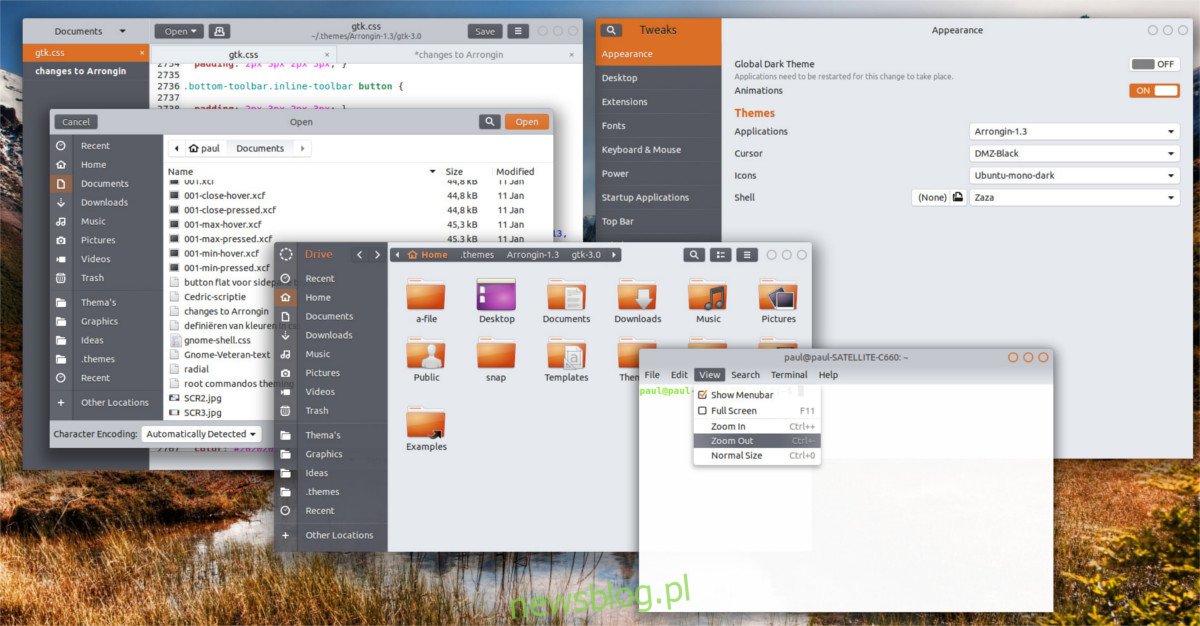
Sau khi sử dụng tiện ích Wget để tải xuống chủ đề mong muốn, chúng tôi sẽ cần trích xuất nội dung của kho lưu trữ. Có nhiều cách để làm điều này, nhưng hiệu quả nhất là sử dụng lệnh Tar terminal.
Đầu tiên, hãy giải nén kho lưu trữ tiện ích.
tar -xvJf Extra-2.4.tar.xz
Sau đó giải nén gói Arrongin Buttons Right bằng lệnh sau:
tar -xvJf Arrongin-Buttons-Right.tar.xz
Ngoài ra, hãy trích xuất các Nút Arrongin còn lại từ:
tar -xvJf Arrongin-Buttons-Left.tar.xz
Sau khi giải nén mọi thứ từ các gói nén, đã đến lúc cài đặt. Đầu tiên, di chuyển các hình nền vào vị trí. Vị trí của các tệp hình nền này không thực sự quan trọng, nhưng để có kết quả tốt nhất, hãy di chuyển chúng đến ~/Pictures.
cd ~/Extra-2.4 mkdir -p ~/Pictures/Arrongin-wallpapers/ mv *.png ~/Pictures/Arrongin-wallpapers/
Sau đó, đã đến lúc giải nén các tệp chủ đề. Để cài đặt các chủ đề người dùng đơn lẻ, hãy làm theo các bước sau:
mkdir -p ~/.themes mv Arrongin-Buttons-Right ~/.themes
hoặc
mv Arrongin-Buttons-Left ~/.themes
Ngoài ra, nếu bạn muốn sử dụng Arrongin trên toàn hệ thống để nhiều người dùng có thể truy cập và sử dụng chủ đề của bạn, hãy thử:
sudo mv Arrongin-Buttons-Right /usr/share/themes/
hoặc
sudo mv Arrongin-Buttons-Left /usr/share/themes/
Khi các tệp chủ đề được đặt thành công, Arrongin sẽ sẵn sàng để sử dụng!
Bật Arrongin
Sau khi chủ đề Arrongin được cài đặt đúng cách, bạn có thể bật chủ đề này trên máy tính để bàn Linux của mình một cách an toàn. Để bật nó, hãy chuyển đến khu vực cài đặt môi trường máy tính để bàn, chọn tùy chọn “giao diện” và áp dụng Arrongin.
Nếu bạn không chắc chắn làm thế nào để chạy chủ đề này, đừng lo lắng! Đôi khi Linux có thể gây nhầm lẫn. Để được trợ giúp kích hoạt chủ đề máy tính để bàn cụ thể này, hãy cân nhắc đọc một trong các bài viết dành cho môi trường máy tính để bàn của bạn. Đó là sâu sắc về việc tùy chỉnh tất cả mọi thứ!
